Adresy tplinkrepeater.net a tplinkextender.net sa používajú na zadanie nastavení zosilňovačov signálu TP-Link Wi-Fi. Sú to zosilňovače signálu Wi-Fi alebo opakovače. Úlohou týchto zariadení je pripojiť sa k bezdrôtovej sieti smerovača a zosilniť jeho signál. Myslím, že už to viete.
Ak ste išli na túto stránku, pravdepodobne musíte ísť na ovládací panel opakovača. Ale neviete, ako to urobiť, alebo viete, ale nefunguje to. Tieto zariadenia, napríklad smerovače, majú vlastné webové rozhranie. Nie je tam veľa nastavení, ale je to tam. Vo všeobecnosti sú zosilňovače Wi-Fi vyrábané takým spôsobom, že ich môžete nakonfigurovať bez toho, aby ste vôbec vstúpili na ovládací panel. Stačí stlačiť tlačidlo na samotnom zosilňovači a tlačidlo WPS na smerovači. Môžete vidieť príklad nastavenia TP-Link AC750 RE210. V nastaveniach však môžete nainštalovať zariadenie (ak WPS nefunguje alebo nie je možné), zmeniť nastavenia Wi-Fi, prekonfigurovať opakovač, zobraziť zoznam klientov, vypnúť indikátory atď.
Adresa tplinkextender.net alebo tplinkrepeater.net, na ktorú ste sa s najväčšou pravdepodobnosťou pozreli na nálepku samotného zosilňovača. Ak nie, môžete sa na to pozrieť. Písmo je tam veľmi malé, ale vidíte ho. Je tu uvedené aj výrobné prihlásenie (užívateľské meno): admin a výrobné heslo (heslo): tiež admin.
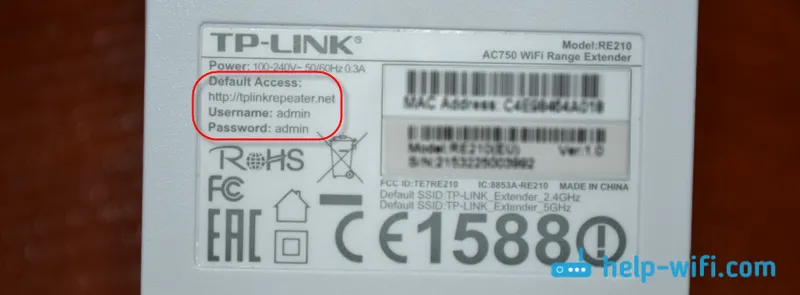
Pri zadávaní nastavení opakovača TP-Link musí byť v autorizačnom okne zadané užívateľské meno a heslo. Nie zriedka existujú situácie, keď nezadáte nastavenia, stránka sa neotvorí a autorizačné okno sa nezobrazí. Pokúsime sa tiež porozumieť týmto problémom v tomto článku.
Teraz sa bližšie pozrieme na postup prístupu k nastaveniam na adrese tplinkrepeater.net (táto adresa je uvedená na mojom AC750 RE210) alebo tplinkextender.net. Táto príručka je vhodná pre všetky zosilňovače TP-Link: RE210, RE200, TL-WA860RE, TL-WA850RE, TL-WA854RE, TL-WA750RE, TL-WA830RE, TL-WA730RE.
Ako sa môžem prihlásiť na stránku tplinkextender.net alebo tplinkrepeater.net?
Najprv musíte pripojiť zariadenie (PC, laptop, smartphone, tablet), od ktorého vstúpite do webového rozhrania k zosilňovaču. Môžete sa spojiť dvoma spôsobmi:
- Najlepšie je pripojenie pomocou sieťového kábla. Kábel je súčasťou balenia.
 Môže byť pripojený cez sieťový kábel ku všetkým modelom okrem TL-WA854RE (na ňom nie je žiadny ethernetový port).
Môže byť pripojený cez sieťový kábel ku všetkým modelom okrem TL-WA854RE (na ňom nie je žiadny ethernetový port). - Môžete sa tiež pripojiť prostredníctvom siete Wi-Fi. Aj keď je opakovač už nakonfigurovaný a zosilňuje sieť, môžete prejsť na jej nastavenia. Ak je zariadenie nové, ihneď po pripojení do zásuvky sa zobrazí sieť Wi-Fi s názvom výrobcu.
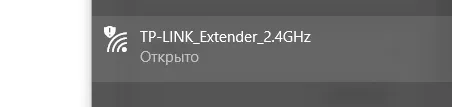 Sieť je predvolene otvorená a nie je chránená heslom. Stačí sa k nemu pripojiť.
Sieť je predvolene otvorená a nie je chránená heslom. Stačí sa k nemu pripojiť.
Po pripojení otvorte ľubovoľný prehliadač a do panela s adresou (nie vo vyhľadávacom paneli!) Zadajte adresu, ktorá je uvedená na nálepke vášho zosilňovača. Prejdem na stránku http://tplinkrepeater.net (môžete zadať bez „http: //“). Možno máte adresu tplinkextender.net .
Malo by sa objaviť autorizačné okno so žiadosťou o užívateľské meno a heslo. Továreň: admin a admin . Zadajte ich a stlačte tlačidlo „Prihlásiť sa“. Ak sa meno používateľa a / alebo heslo nezmestia, zobrazí sa správa, že heslo je nesprávne, potom sa mohlo zmeniť. Nastavenia musíte resetovať podržaním tlačidla Reset po dobu 10 sekúnd.
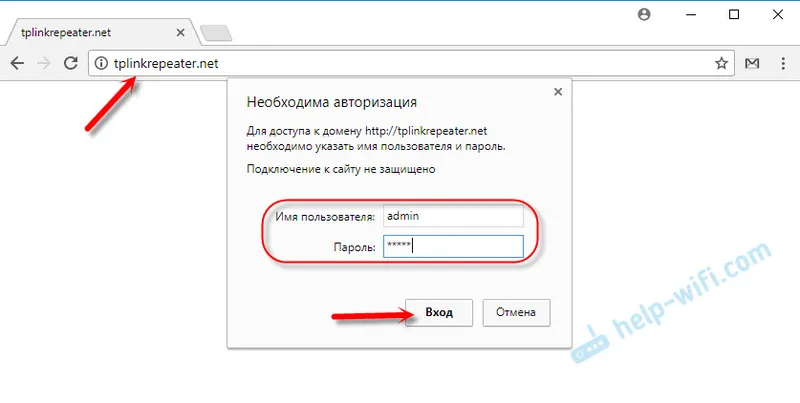
Otvorí sa stránka s nastaveniami nášho zosilňovača. Ak je nový (ešte nenakonfigurovaný), ihneď sa otvorí sprievodca rýchlym nastavením, pomocou ktorého môžete pripojiť vysielač k sieti Wi-Fi, ktorú potrebujete posilniť.
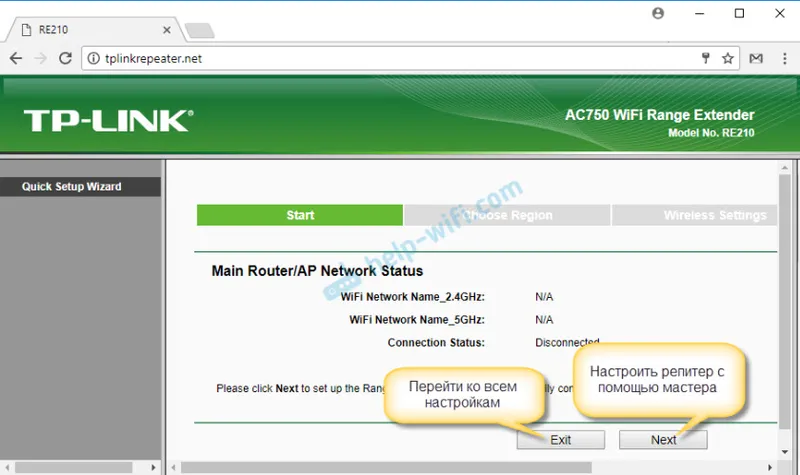
Hlavná stránka so stavom pripojenia a ďalšími nastaveniami:
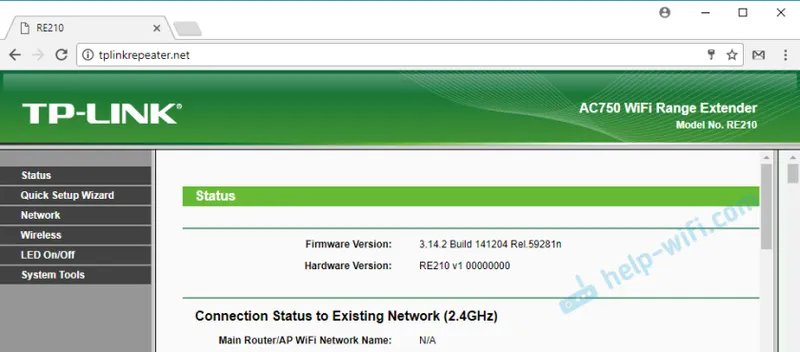
Nový ovládací panel vyzerá takto:
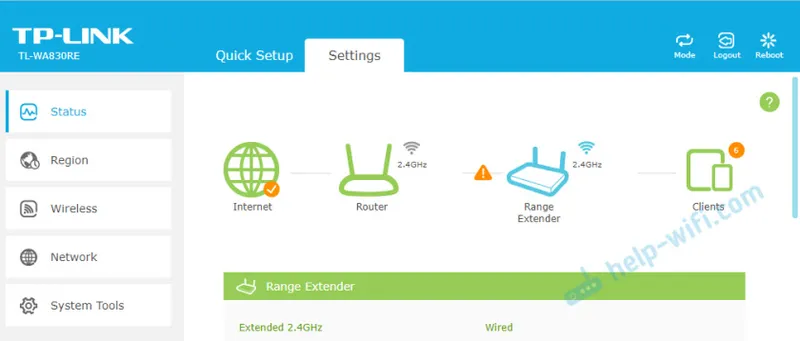
Na začiatku článku som uviedol odkazy na podrobné pokyny na nastavenie niektorých modelov. Možno ich považujete za užitočné.
Neprejde do nastavení, autorizačné okno sa neotvorí
Najbežnejším problémom je, keď sa po žiadosti o adresu tplinkrepeater.net (alebo inej adrese) neotvorí stránka s požiadavkou na autorizáciu. A objaví sa chyba, že stránka nie je k dispozícii, niektoré stránky sú odpojené alebo výsledky vyhľadávania v jednom z vyhľadávacích nástrojov. Najčastejšie sa jedná o webovú stránku TP-Link s popisom možných príčin a riešení (aj keď v angličtine).
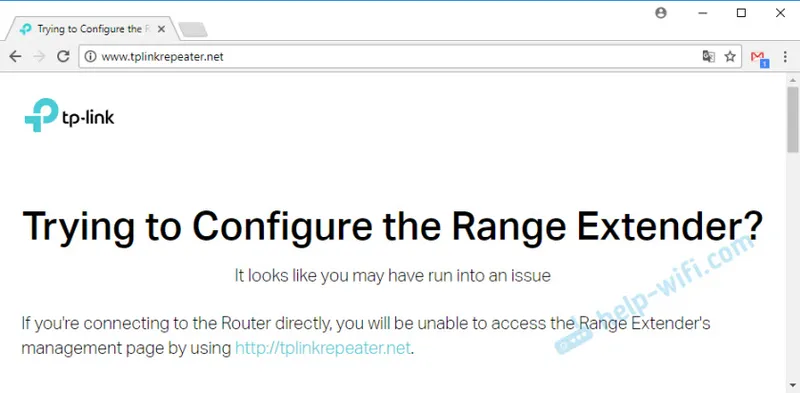
Pravdepodobne nie ste jednoducho pripojení k zosilňovaču alebo na prístup k nastaveniam používate nesprávnu adresu. Teraz to skúsme prísť na to.
Prečo nemôžem navštíviť stránku tplinkrepeater.net alebo tplinkextender.net?
Ďalej uvádzam najbežnejšie príčiny a ich riešenia. Prejdite si každú položku opatrne. Vyskúšajte odporúčania a skontrolujte nastavenia.
- Skontrolujte adresu na kryte zosilňovača Wi-Fi.
- Do panela s adresou prehliadača zadajte adresu presne. Skúste použiť iný prehliadač. Môžete skúsiť otvoriť tplinkrepeater.net / tplinkextender.net cez Internet Explorer alebo Microsoft Edge.
- Pokúste sa prejsť na nastavenia na adrese IP 192.168.0.254 . Táto adresa sa predvolene používa na opakovačoch TP-Link.
- Uistite sa, že ste priamo pripojení k zosilňovaču. Cez káblovú alebo Wi-Fi sieť. Ak ste napríklad pripojení prostredníctvom bezdrôtovej siete, odpojte kábel od počítača. A naopak.
- Môžete sa pokúsiť pripojiť a zadať nastavenia z iného zariadenia.
- Z smartfónu alebo tabletu (Android alebo iOS) máte prístup k nastaveniam prostredníctvom aplikácie TP-Link Tether. Prostredníctvom tohto programu môžete nakonfigurovať opakovač siete Wi-Fi.
- Ďalšia možnosť: prejdite na nastavenia smerovača a v zozname klientov Wi-Fi (alebo server DHCP) sa pozrieme na adresu IP nášho zosilňovača. Ak je pripojený k smerovaču. Prejdeme na túto IP adresu a dostaneme sa do webového rozhrania.
- Môžete tiež kedykoľvek resetovať nastavenia opakovača podržaním tlačidla Reset na 10 sekúnd.
To je všetko. Zdá sa, že zhromaždil všetky informácie o tejto téme. Dúfam, že tento článok bol pre vás užitočný. V komentároch napíšte tému. Opýtajte sa, zdieľajte tipy. Odpoviem všetkým.
